Raqamlarga raqamlar - jiddiy hisob-kitob elementlaridan biri, shuning uchun Microsoft Excel operatsiyalari ularsiz ham emas. Xususan, ko'pincha maydonda qiymatni shakllantirish kerak. Dastur buning uchun bir nechta vositalarni taklif etadi - oddiy va murakkab. Raqamni kvadratga yoki boshqa darajaga kiritishning barcha usullarini ko'rib chiqing, shuningdek odatdagi yoki darajadagi ildizni hisoblang.
Hisob-kitob qilishdan oldin, darajalar sohasida matematika negizining xotirasida yangilanishni yangilang:
- 0 har qanday daraja nolga teng;
- 1 ta darajaga teng;
- raqam nol darajaga, agar 0 bo'lmasa, 1;
- 1 darajadagi qiymat o'zgarmaydi.
Kvadratda raqamni qurish
Kvadratga yoki boshqa darajaga qiymatni shakllantirishning eng oddiy usuli - "^" belgisini qo'yish va darajaga yozish. Ushbu usul tezkor hisob-kitoblarga mos keladi. Raqamning kvadratini qayd etish formulasi quyidagicha ko'rinadi: = dastlabki raqam ^ 2. Qiymat qo'lda va kvadrat qurmoqchi bo'lgan raqam bilan hujayraning belgisi ko'rsatilgan.
- Excel varag'ini oching va bo'sh katakchani tanlang.
- Biz istalgan qiymat bilan formula yozamiz - bu misolda, raqam qo'lda yozilgan. Dastlabki belgi avtomatik hisoblash ishlarini ta'minlash uchun zarurdir.
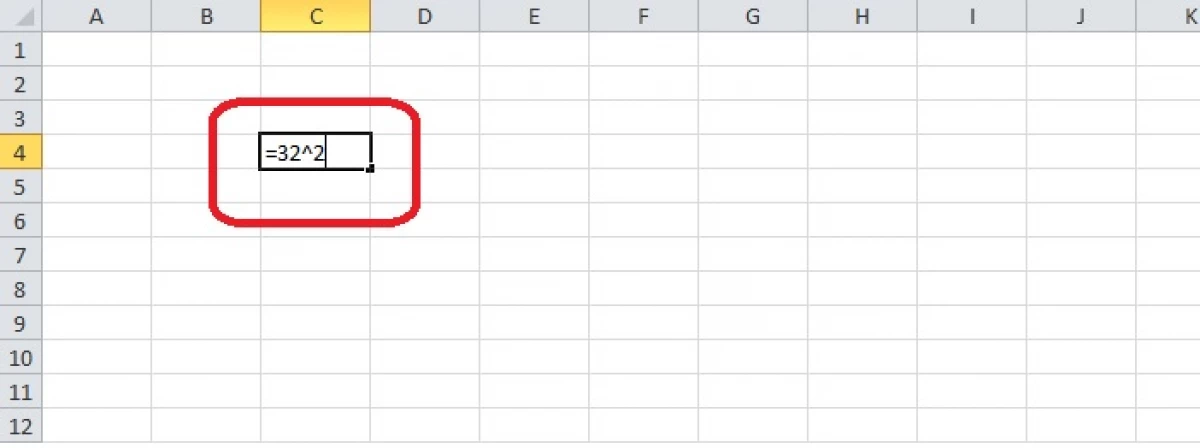
- "Kirish" tugmachasini bosing. Dastlabki raqamning kvadratida hujayra paydo bo'ladi. Agar siz katakchani bosgan bo'lsangiz, siz formulani formula ustidagi satrda ko'rishingiz mumkin.
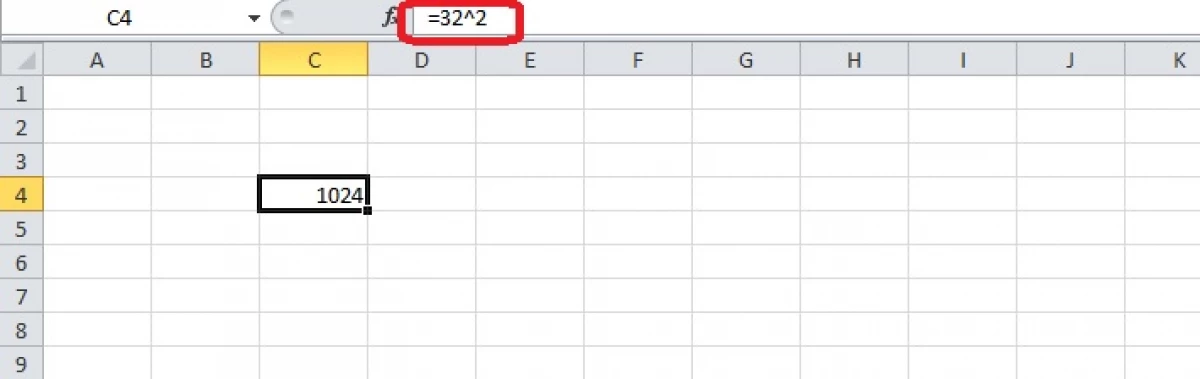
Xuddi shu formulani sinab ko'ring, ammo odatiy son o'rniga hujayraning Belgisini formulasda bir xil varaqdan joylashtiring. Gorizontal va vertikal koordinatalar iboraning boshida qayd etiladi - bu erda qiymati paydo bo'lgan joyda.
- Siz har qanday katakni tanlashingiz va maydonga qurilgan raqam yozishingiz kerak.
- Varaq yonida biz tenglik belgisini yozamiz va formulani tuzamiz. Belgilangandan so'ng "=" qayd etilgan raqam bilan kamerani bosib, biz bir xil yozamiz.
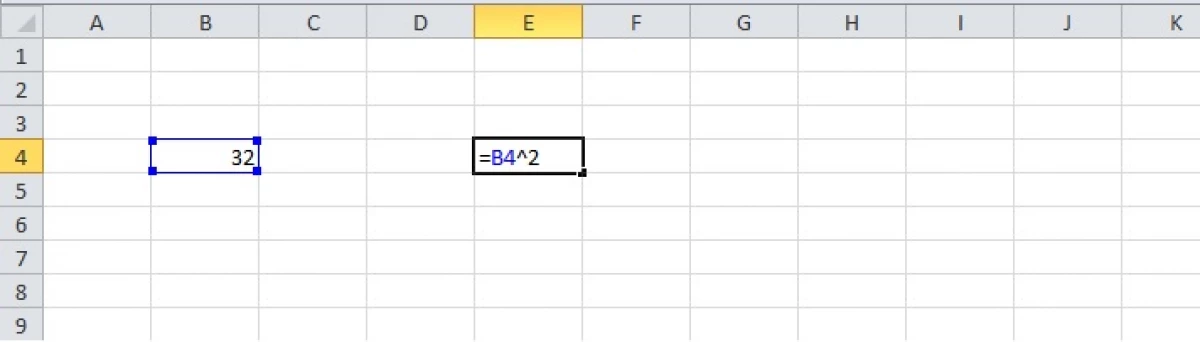
- "Kirish" tugmachasini bosing - dastur varaqdagi natijani namoyish etadi.
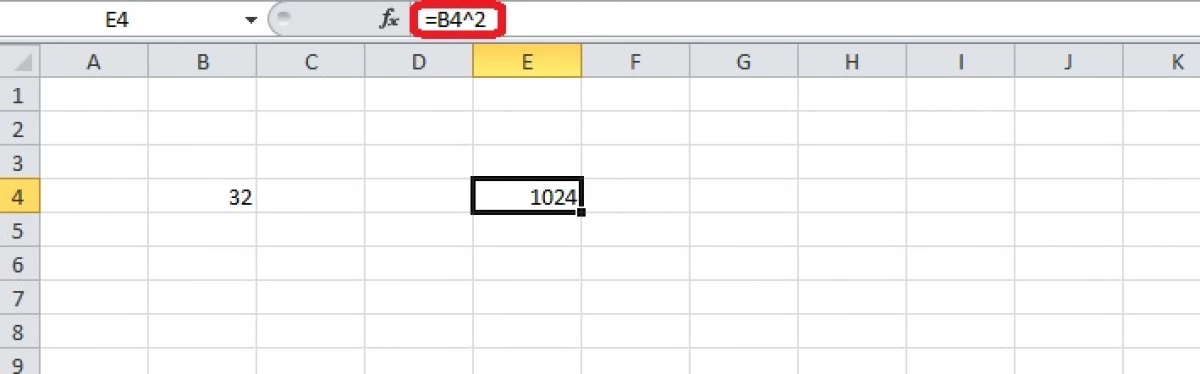
Funktsiyadan foydalanish
Bir xil nom formulasi yordamida kvadrat, kub yoki boshqa darajani belgilash ham mumkin. Funktsiya menejeri ro'yxatida yoqilgan, shuning uchun hujayralarni to'ldirish soddalashtirilgan.
- Bo'sh kamerani bosing.
- Siz formulalar aks ettirilgan chiziq yonidagi "F (x)" harflarini ochishingiz kerak.

- Muloqot oynasida "Matematik" bo'limni tanlang va ro'yxatdagi daraja funktsiyasini toping. Ro'yxatning ushbu ro'yxatini bosing va "OK" tugmasini bosing.
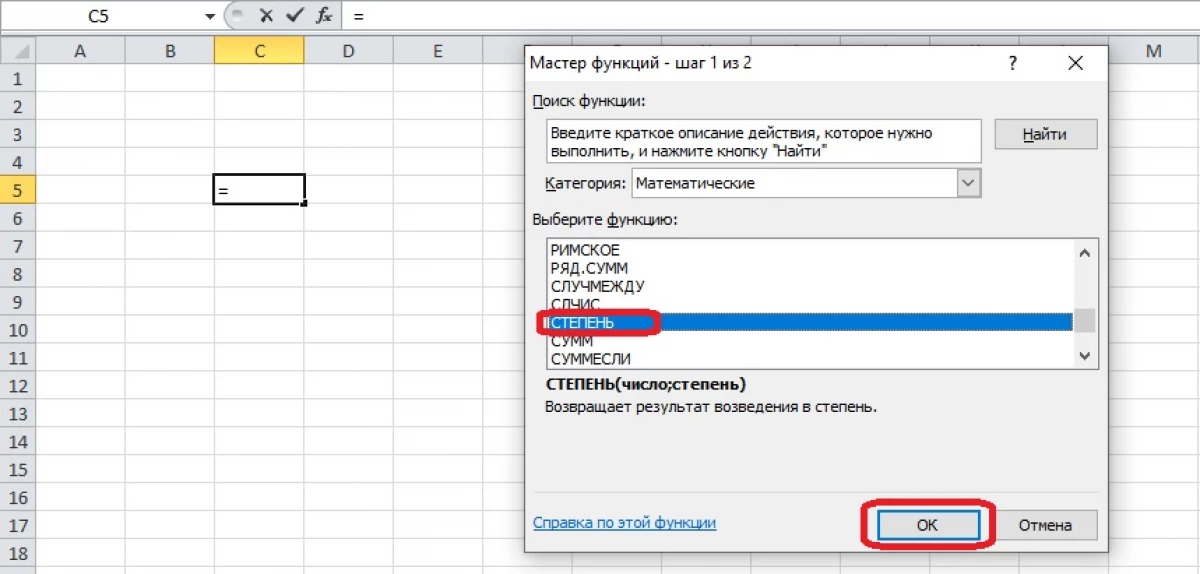
- Funktsiya dalillarini to'ldiring. Agar darajaga kiritilgan raqam varaqda kiritilgan bo'lsa, kirish maydoni faol bo'lishi kerak va tegishli hujayraga bosing. Belgilangan "Raqam" maydonida ko'rinadi. Ilmiy darajasi qo'lda yozilishi yoki varaqda qayd etilgan raqamlardan (masalan, stolda bo'lgan bo'lsa) raqamdan tanlash mumkin. Ikkala maydonni to'ldirgandan so'ng "Enter" yoki "OK" ni bosing.
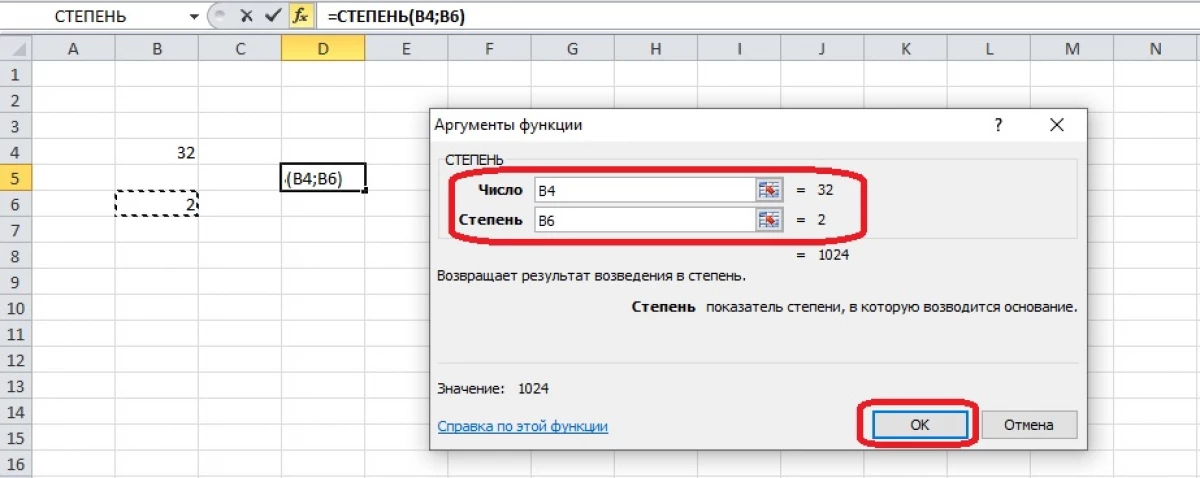
- Formuladan foydalanib, ustunni bir necha soniya ichida qiymatlar bilan to'ldirishingiz mumkin. Siz yuqori hujayrani tanlash, qopqoqlarni hisoblamasdan va pastki o'ng burchakda kvadrat markerni tanlashingiz kerak. Uni torting va ustunning barcha hujayralarini ajratib turing. Sichqonchaning tugmachasini bo'shatish va hisob-kitob natijalari ekranda paydo bo'ladi.
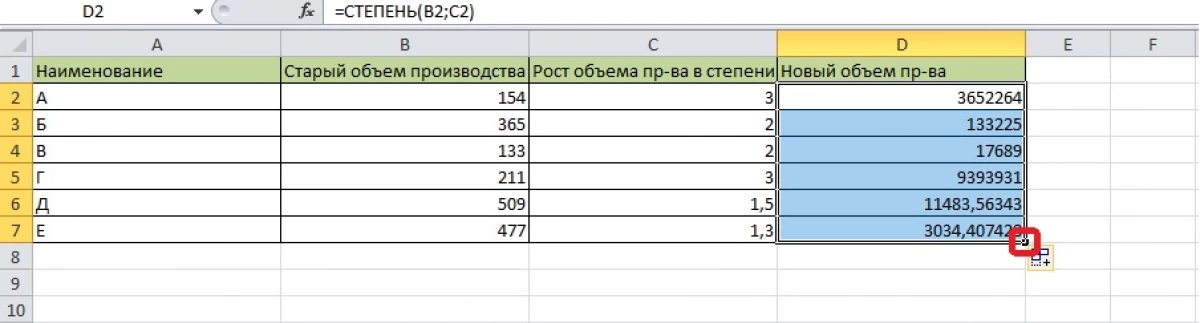
Excel-dan ildizni hisoblash
Microsoft Excel dasturida avtomatik ravishda ekstrakti vositasi mavjud. Ushbu operatsiya maydonda qurolsizlantirilgan.
- Bo'sh kamerani bosing va asboblar panelidagi "Formulas" yorlig'ini oching. Bu funktsiyalar ustasiga borishning yana bir usuli. Siz oldindan ko'rsatilgan usuldan foydalanishingiz mumkin - formulalar aks ettiriladigan satr yonida "F (x) belgisini bosing.

- "Matematik" nominatsiyasini oching. Agar funktsiyalar ochiq bo'lsa, bo'lim arti tugmachasini bosgan ro'yxatdan tanlanadi. "Formula" yorlig'i darhol ushbu toifadagi funktsiyalar uchun tugmani ko'rsatadi. Ildiz formulasini tanlaymiz.
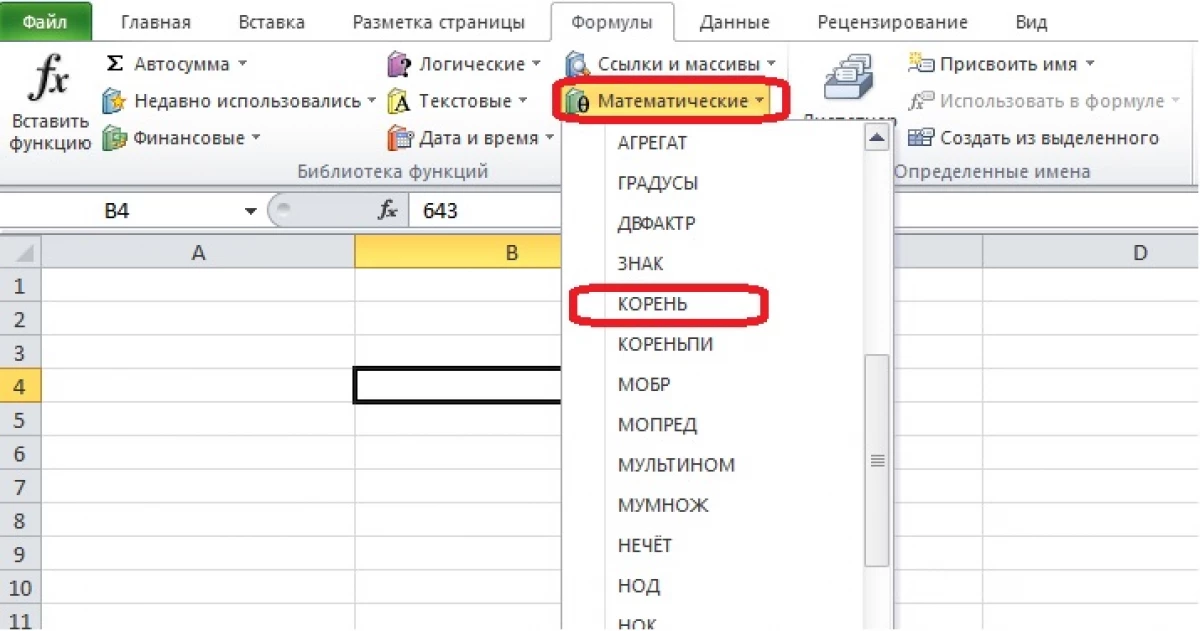
- Siz "Funktsiya argumentlari" oynasida bepul maydonni to'ldirishingiz kerak. Raqamni qo'lda kiriting yoki ildiz chiqarilishi kerak bo'lgan qiymat bilan kamerani tanlang. Agar satr to'liq to'liq bo'lsa, "OK" ni bosing.
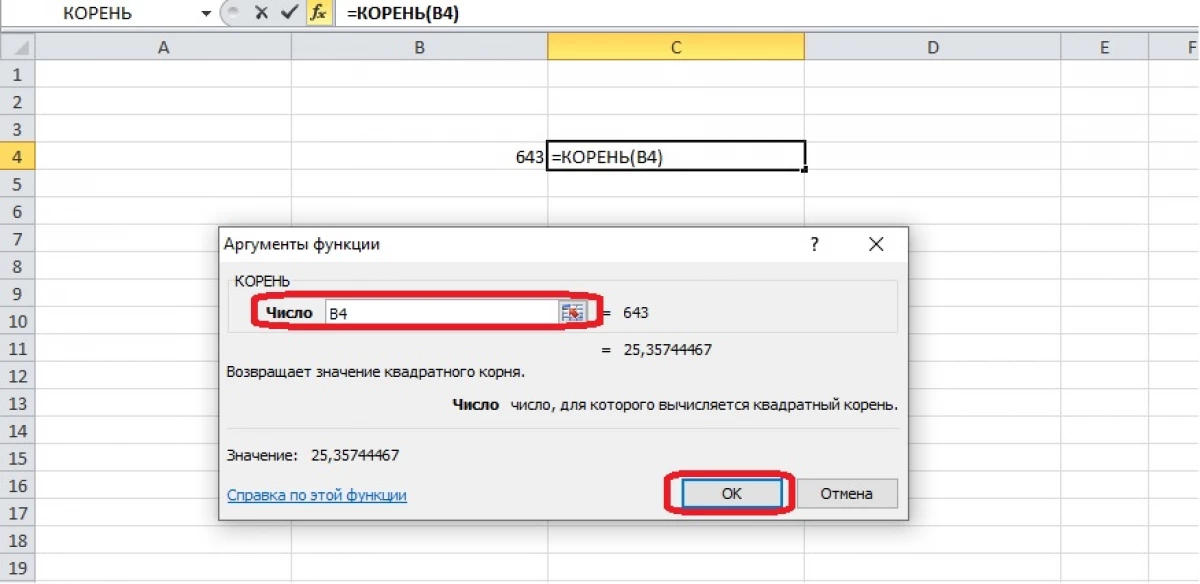
- Hujayra hisob-kitoblarning natijasini ko'rsatadi. Agar ildizni chiqarib olish uchun bir nechta raqamlar ko'rsatilgan bo'lsa, siz ularning yonidagi tegishli hujayralarni tanlashingiz mumkin.
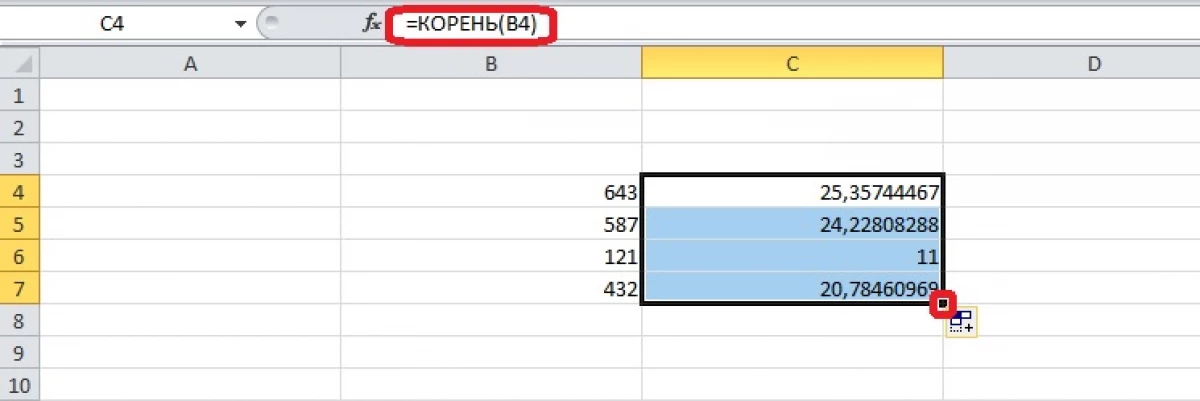
Funktsiyalar ustasi formulasini tanlang va qavs ichidagi ikkita dalilni yozing: ildizi mos ravishda chiqariladi, ikkinchisi esa 1 / N. N ning qiymati - bu ildiz darajasidir. Natijani olish uchun qavslarni yopish va "Enter" tugmasini bosing.
Raqamli raqamni yozib olish
Ba'zida hisobotdagi raqamni matematikada sodir bo'ladigan voqealar bilan yozish kerak. Ushbu yozuv toza ko'rinadi va uni formulalar bilan birgalikda ishlatish mumkin. Masalan, jadval tuzing. Ustunlardan birida raqamlar soni mavjud. Ular o'z qadriyatlarini bir daraja bilan yozishlariga ruxsat bering. Dastlabki raqamni aniqlash uchun siz ildiz funktsiyasidan foydalanishingiz mumkin, ammo bu erda bu erda raqamlarning eng oddiy kvadratlari bu erda masalan, bu erda keltirilgan.
- Sichqoncha tugmachasi bilan bo'sh xonada va "Hujayra format" menyusini oching.
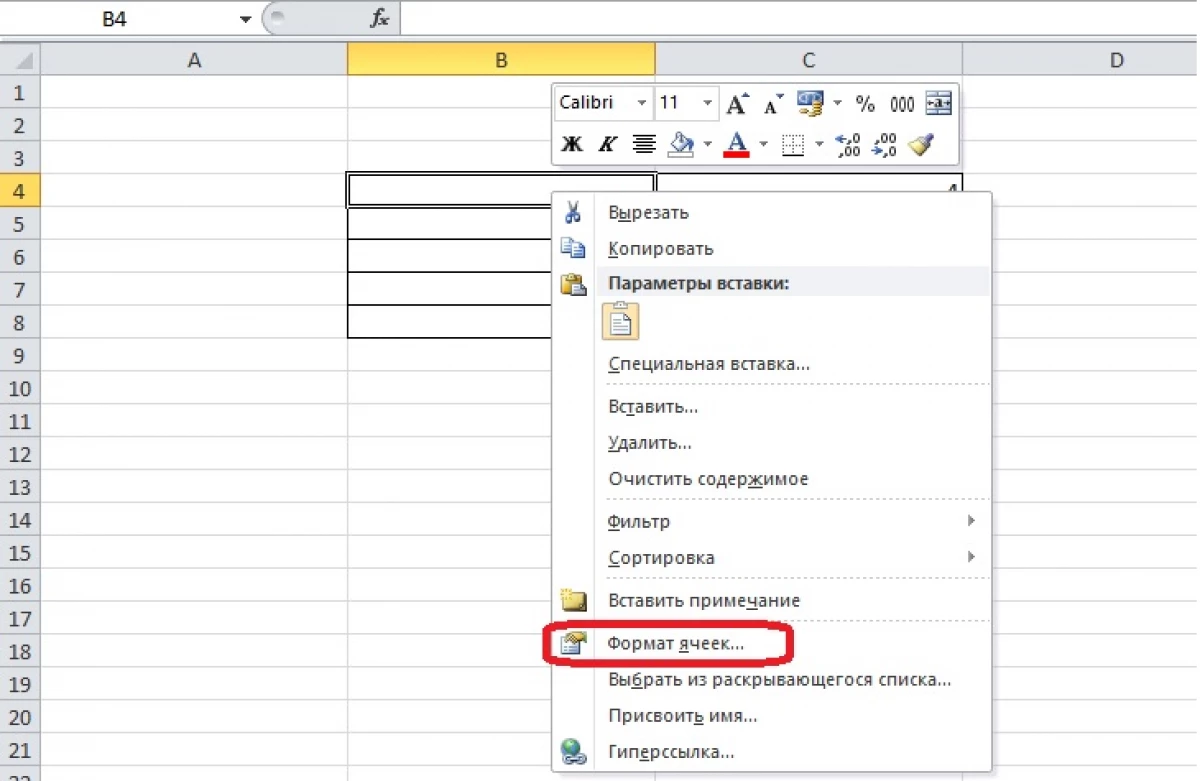
- Biz matn formatini paydo bo'ladi va "OK" ni bosing va "OK" ni bosing.
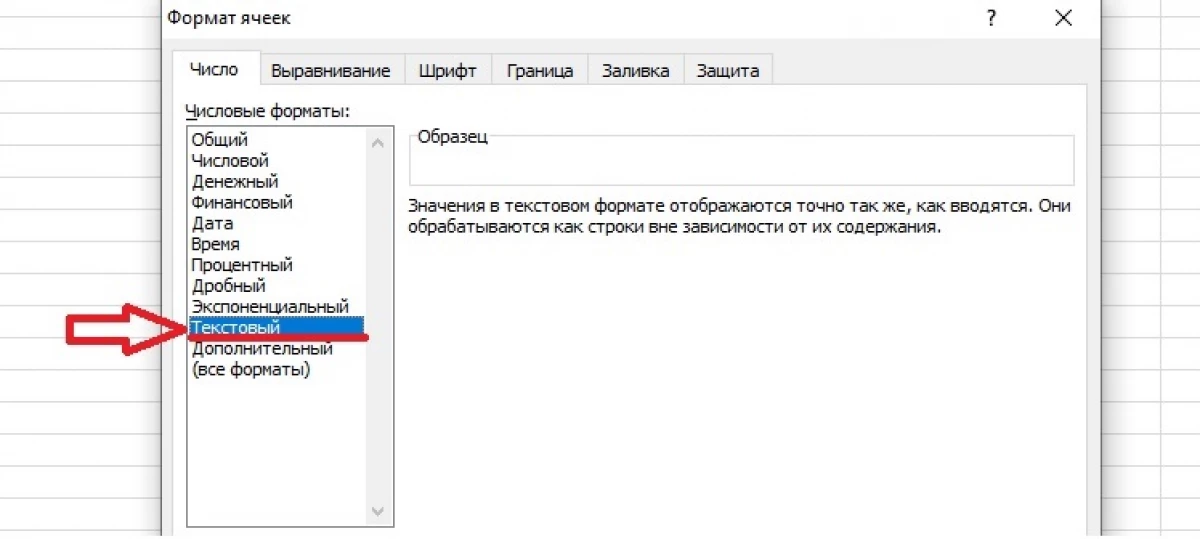
- Biz kvadrat yonidagi katakchani, boshlang'ich raqami va darajaga yozamiz. Biz darajani anglatadigan raqamni ta'kidlaymiz.
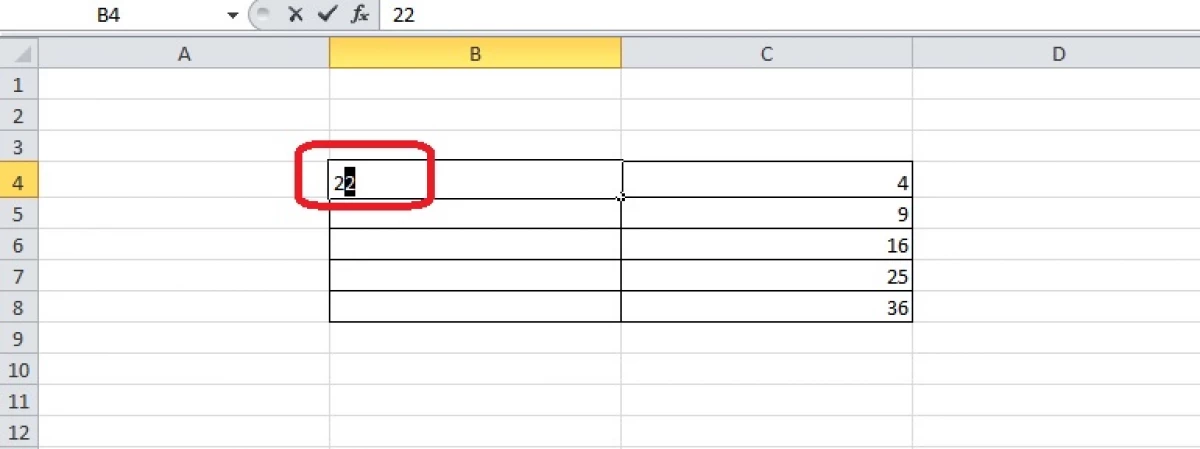
- Sichqoncha tugmasini bosgandan so'ng "Hujayra formatini" oching. Dialog oynasi o'zgaradi - Endi bu faqat "shrift" yorlig'i. "FAST" bo'limining "O'lchash" bo'limiga belgi qo'yish kerak.
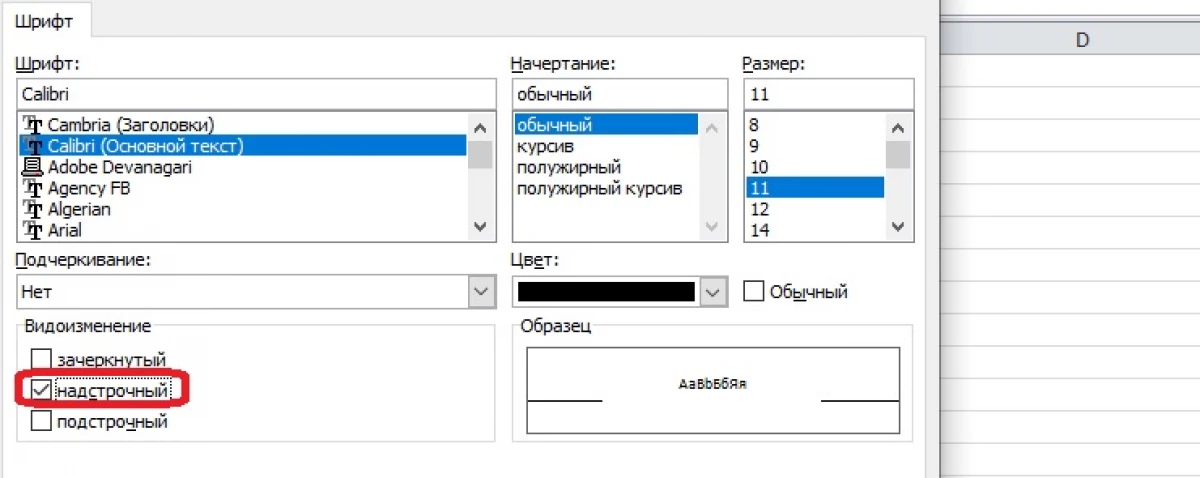
- "OK" ni bosing va bir daraja bilan raqamni oling, ammo unga o'rnatilmagan. Ushbu katakda raqamlar, ammo matn sifatida formatlangan, Excel bu haqda ogohlantirishi mumkin.
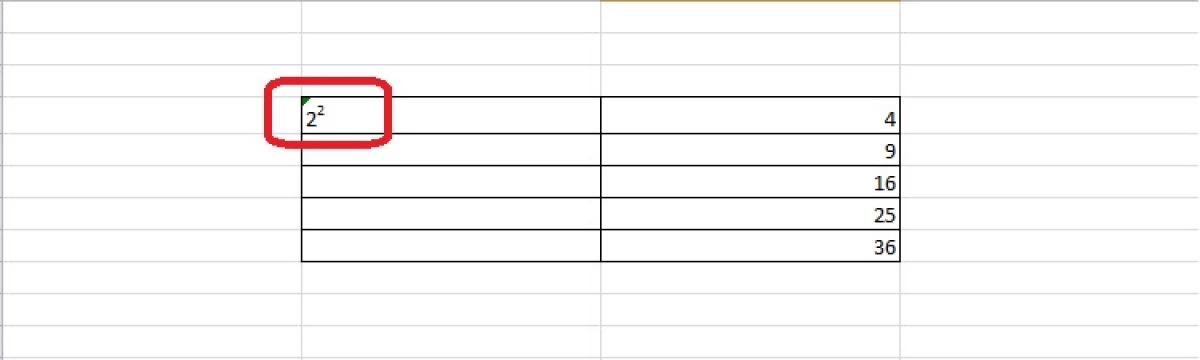
Excel-dagi xabar, maydonda birinchi bo'lib axborot texnologiyalari bo'yicha paydo bo'ldi.
